本节内容小编为大家整理带来的是一份配有详细图文说明的adobe audition 3.0教程——Adobe Audition3.0 CS6高级教程,该教程共有69页,内容完整且清晰,如果你需要一份优质的adobe audition 3.0教程,那么就千万不要错过这份Adobe Audition3.0 CS6高级教程哦!该教程完全免费,有需要的朋友可以放心下载查阅!以下是该教程的相关介绍:
- PC官方版
-
 adobe acrobat xi pro破解版11.0 免费版附破解补丁
adobe acrobat xi pro破解版11.0 免费版附破解补丁
 Adobe Dreamweaver CC 2015官方版+破解补丁16.0 免费版
Adobe Dreamweaver CC 2015官方版+破解补丁16.0 免费版
 Adobe Dreamweaver CC 2014中文特别版14.0 精简版
Adobe Dreamweaver CC 2014中文特别版14.0 精简版
 adobe flash cs4绿色版10.0 中文免费版
adobe flash cs4绿色版10.0 中文免费版
 Adobe Flash CS4官方版v10.0 简体中文完整版
Adobe Flash CS4官方版v10.0 简体中文完整版
 adobe flash pro cs5中文版11.0 官方版
adobe flash pro cs5中文版11.0 官方版
Adobe Audition3.0 CS6高级教程目录
第一节 Adobe Audition 简介--------------------------------------------------2
第二节 Adobe Audition 的基本使用----------------------------------------2
2.1 录音--2
2.2 基本编辑------------------------------------------------6
2.2.1 单个音频的编辑-----------------------------------7
2.2.2 多个音频的编辑----------------------------------15
第三节音频编辑中的注意事项-----------------------------------------------22
第四节 教你如何制作歌曲伴奏(消除人声) --------------- 22
第五节 n Adobe Audition 专业理论知识-----------------------------------28
(一) :信号发生器-------------------------------------29
(二) :频谱分析仪-------------------------------------37
(三) :数字存储示波器-------------------------------53
Adobe Audition3.0 CS6高级教程内容节选
……
在通道混音器对话框中,可以对立体声的左右像位进行具体设置。对话框的左侧区域为具体的左右像位量化控制区,右侧区域为一些常用的预设效果,比如单音道转双声道、双声道同步、交换通道、人声消除等。其中的“Vocal Cut(人声消除)”效果正是我们所需要的,它可以有效去除立体声中的人声演唱部分。在此预设窗口中选择“Vocal Cut(人声消除)”选项,这时在左侧就出现了系统预置的该选项的具体量化参数。单击右上角的“Preview(预览)”按钮,就可以对所选择的歌曲进行试听, 你可以实时听到经过消除原唱人声处理后的声音效果。如果对处理效果不满意的话,还可以在左侧的控制区按照需要调整左右像位的具体参数值,直到满意为止。单击“OK”按钮 Cool Edit Pro 就会立即对所选择的歌曲进行正式的人声消除效果处理。 处理完成后, 系统加返回到主界面窗口,选择“File”菜单中“Save As”命令,将处理后的歌曲文件保存到计算机中。
注:使用此方法也会因为源文件所采用的制作方法不同,而会得到不同的处理效果。一般情况下,这种处理方法对于结构比较单纯的对原始声音高保真的歌曲文件(如 CD 音乐文件)可以达到非常好的处理效果。
……
2.消除“咝咝啦啦”声:
杂音来源于两处,这里我指的是伴奏里的杂声。第一,你的原声带经过了有损压缩处理(如 MP3 或 WMA 编码),在经过“声道重混缩”处理后,自然就会显现出来;第二,未消除干净的气声和齿音。所以条件允许,应直接将 CD 音轨以WAVE 格式保存到硬盘在进行处理。
……
Adobe Audition3.0 CS6高级教程内容截图
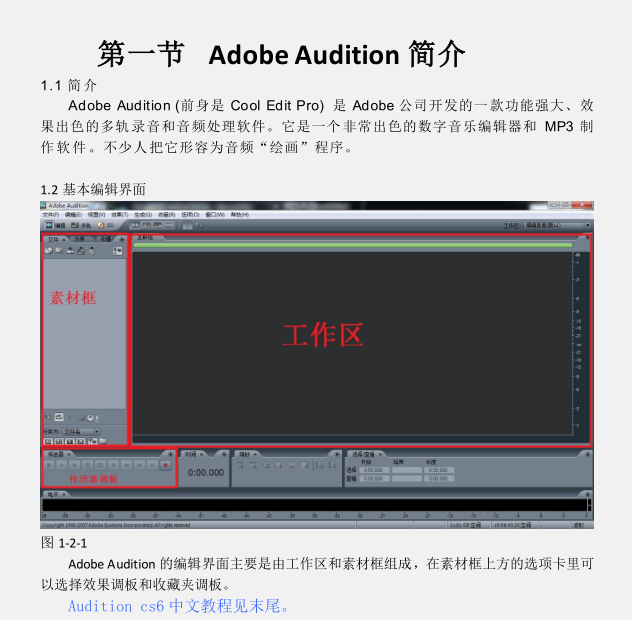
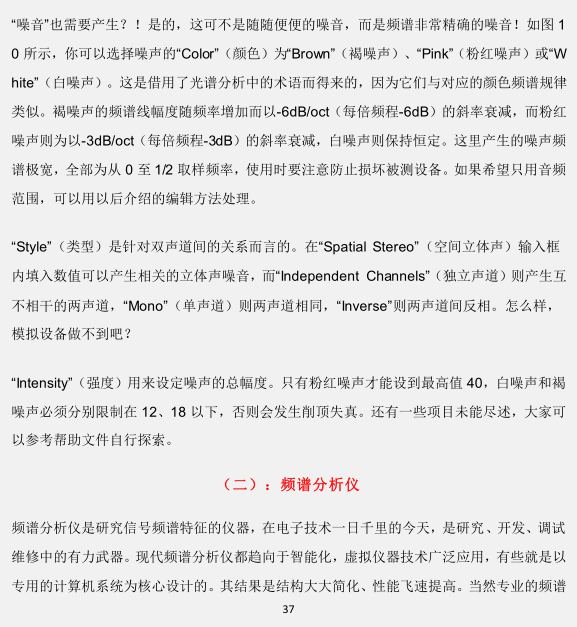
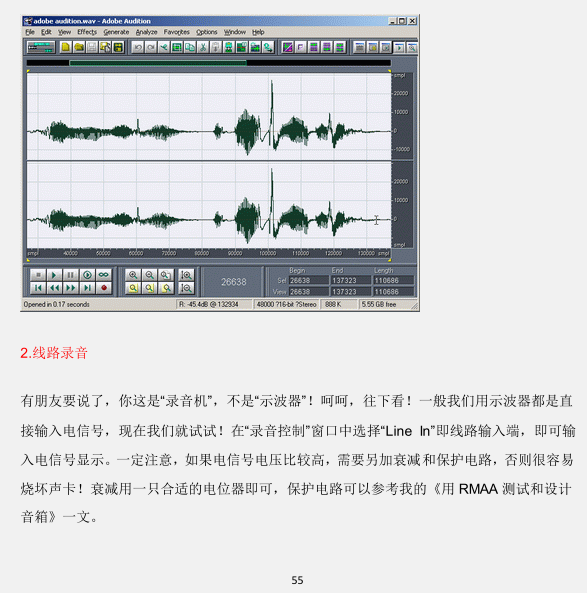

















 ps touch手机中文版3.2.4 汉化版
ps touch手机中文版3.2.4 汉化版
 Adobe Photoshop Fix安卓版1.1.0 最新版
Adobe Photoshop Fix安卓版1.1.0 最新版
 Adobe Scan官方下载22.01.19-regular 安卓中文版
Adobe Scan官方下载22.01.19-regular 安卓中文版
 Adobe Utility(Adobe视频编辑软件)1.0.999 中文免费版
Adobe Utility(Adobe视频编辑软件)1.0.999 中文免费版
 Adobe Draw(矢量图制作软件)3.5.1手机免费版
Adobe Draw(矢量图制作软件)3.5.1手机免费版
 Adobe Scan苹果版17.11.30 苹果官方版
Adobe Scan苹果版17.11.30 苹果官方版
 Adobe Acrobat Reader苹果版24.05.00 官方最新版
Adobe Acrobat Reader苹果版24.05.00 官方最新版
 Adobe Lightroom CC苹果版3.2.1 最新版
Adobe Lightroom CC苹果版3.2.1 最新版
 Adobe Experience Design app1.1 官网ios最新版【附教程】
Adobe Experience Design app1.1 官网ios最新版【附教程】
 Adobe Photoshop Express(高级摄影编辑)5.3 ios苹果版
Adobe Photoshop Express(高级摄影编辑)5.3 ios苹果版
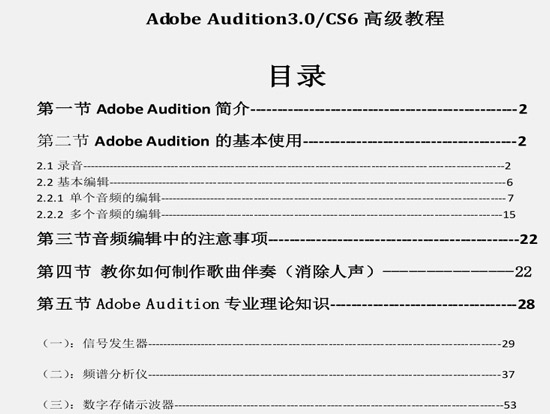

 DJI 大疆飞行模拟1.4官方版
DJI 大疆飞行模拟1.4官方版
 关闭硬盘盒自动休眠软件附教程
关闭硬盘盒自动休眠软件附教程
 ELM327驱动1.0 官方版
ELM327驱动1.0 官方版
 沃仕达IP Camera CGI应用指南
沃仕达IP Camera CGI应用指南
 PowerPCB电路设计实用教程pdf电子版
PowerPCB电路设计实用教程pdf电子版
 PowerPCB高速电子电路设计与应用pdf高清电子版
PowerPCB高速电子电路设计与应用pdf高清电子版
 电路及电工技术基础pdf高清电子版
电路及电工技术基础pdf高清电子版
 硬盘坏道修复教程doc 免费版
硬盘坏道修复教程doc 免费版
 Revit MEP入门教程官方版doc 最新版
Revit MEP入门教程官方版doc 最新版
 新编电脑组装与硬件维修从入门到精通pdf 高清免费版
新编电脑组装与硬件维修从入门到精通pdf 高清免费版
 硬件系统工程师宝典pdf免费电子版
硬件系统工程师宝典pdf免费电子版
 xbox one手柄连接电脑教程doc完整免费版
xbox one手柄连接电脑教程doc完整免费版
 硬件工程师入门教程pdf高清免费下载
硬件工程师入门教程pdf高清免费下载
 Hyper-v虚拟机如何访问USB设备doc完整版
Hyper-v虚拟机如何访问USB设备doc完整版
 电脑主板跳线的接法详解doc最新免费版
电脑主板跳线的接法详解doc最新免费版
 线性稳压器基础知识pdf完整版
线性稳压器基础知识pdf完整版
 ModelSim简明使用教程pdf版
ModelSim简明使用教程pdf版
 数字电子技术基础教程(阎石第5版)pdf版
数字电子技术基础教程(阎石第5版)pdf版
 笔记本硬件结构终极教程pdf免费版
笔记本硬件结构终极教程pdf免费版
 电路第五版邱关源pdf高清免费版
电路第五版邱关源pdf高清免费版
 计算机组成与设计硬件软件接口第五版pdf附答案完整版
计算机组成与设计硬件软件接口第五版pdf附答案完整版
 金融炼金术(原版)pdf格式【中文完整版】
金融炼金术(原版)pdf格式【中文完整版】
 深入PHP面向对象模式与实践(中文第三版)pdf高清扫描版【完整版】
深入PHP面向对象模式与实践(中文第三版)pdf高清扫描版【完整版】
 HADOOP实战(中文第二版)pdf清晰完整电子版
HADOOP实战(中文第二版)pdf清晰完整电子版
 大数据时代 生活工作与思维的大变革pdf中文完整版免费下载
大数据时代 生活工作与思维的大变革pdf中文完整版免费下载
 U盘装系统(优盘安装操作系统)图解教程 PDFpdf完整高清版【附源代码】免费下载
U盘装系统(优盘安装操作系统)图解教程 PDFpdf完整高清版【附源代码】免费下载
 机械设计手册第五版电子版pdf高清免费版
机械设计手册第五版电子版pdf高清免费版
 疯狂java讲义(第3版)pdf (中文版)电子版
疯狂java讲义(第3版)pdf (中文版)电子版





 工程岩体分级标准GB/T 50218-2014pdf中文完
工程岩体分级标准GB/T 50218-2014pdf中文完 混凝土结构用成型钢筋制品GB/T 29733-2013国
混凝土结构用成型钢筋制品GB/T 29733-2013国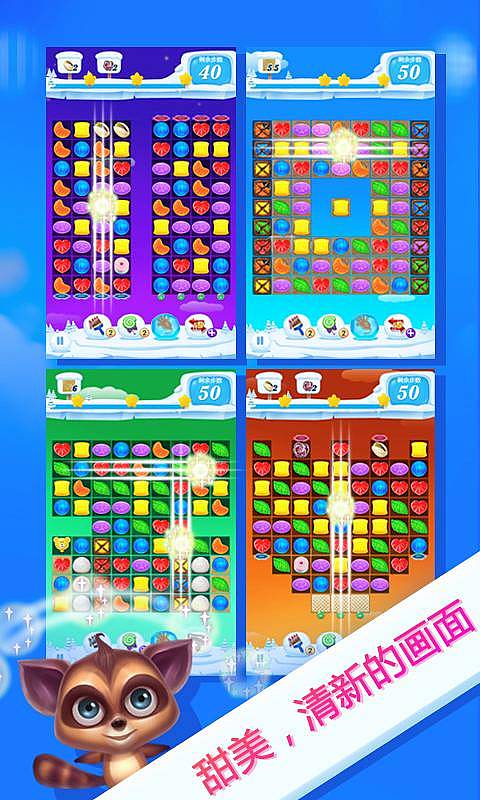 168个photoshop超实用修图调色教学集合【视
168个photoshop超实用修图调色教学集合【视 常见易燃易爆物品列表最新整理版【word版】
常见易燃易爆物品列表最新整理版【word版】 LabVIEW入门教程pdf格式【清华版labview例程
LabVIEW入门教程pdf格式【清华版labview例程 JDK6API中文参考手册chm 中文版[完整版]
JDK6API中文参考手册chm 中文版[完整版] 国家为什么会失败pdf高清完整版【在线阅读】
国家为什么会失败pdf高清完整版【在线阅读】 GBT 5751-2009 中国煤炭分类pdf超清电子版
GBT 5751-2009 中国煤炭分类pdf超清电子版 220kv变电站电气施工组织设计书doc免费下载
220kv变电站电气施工组织设计书doc免费下载


